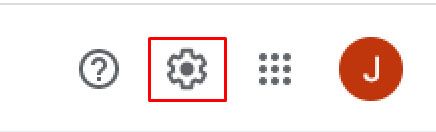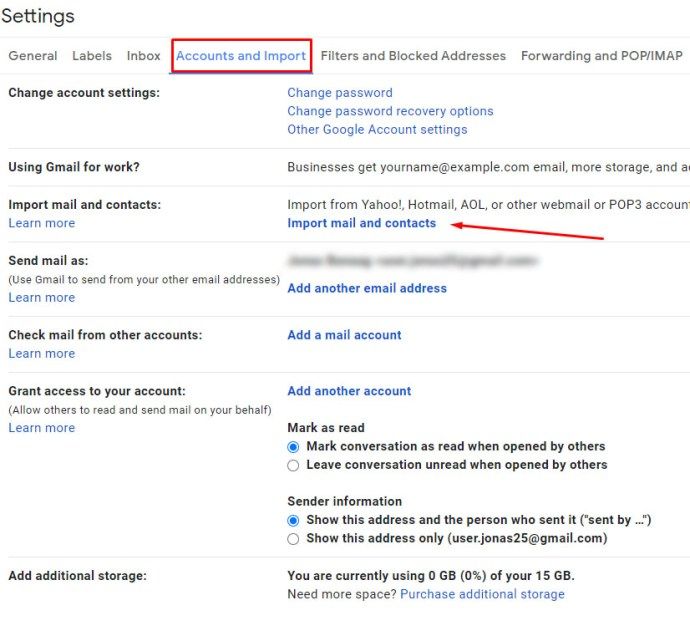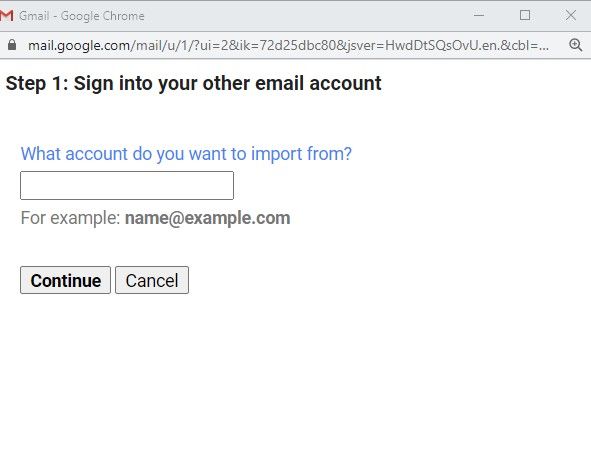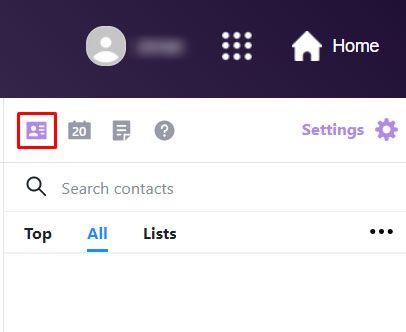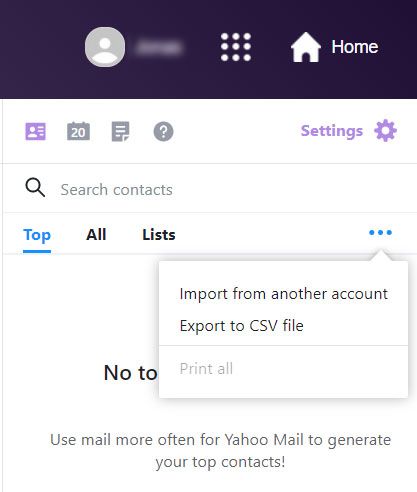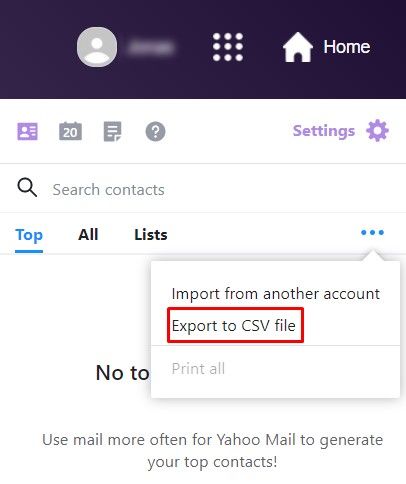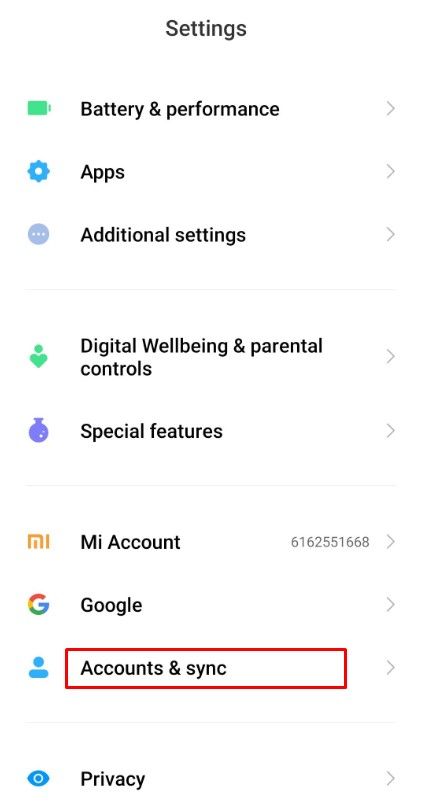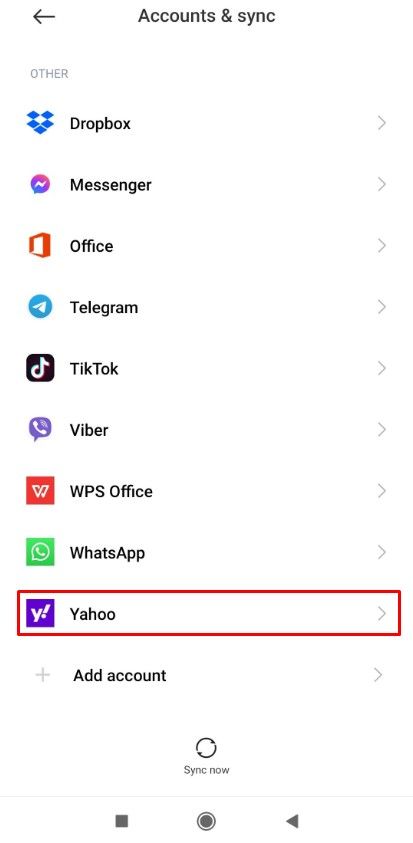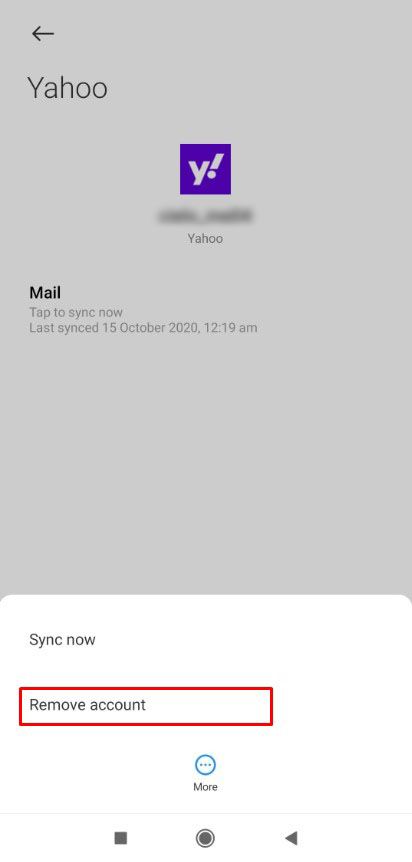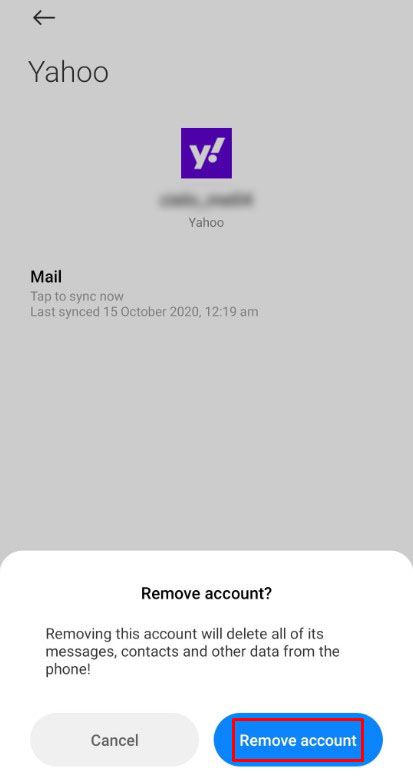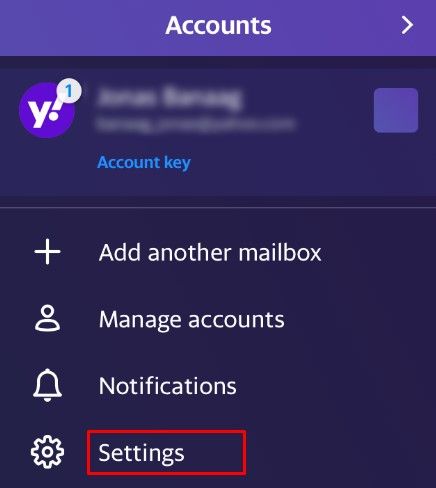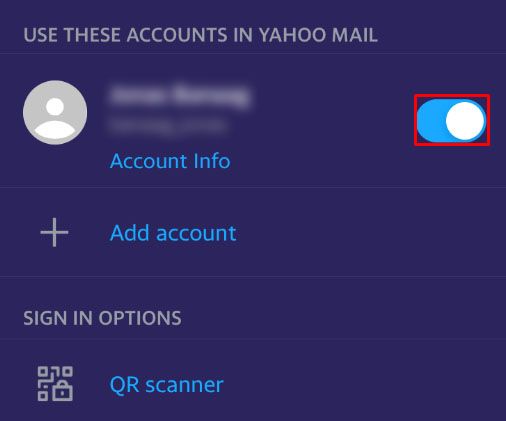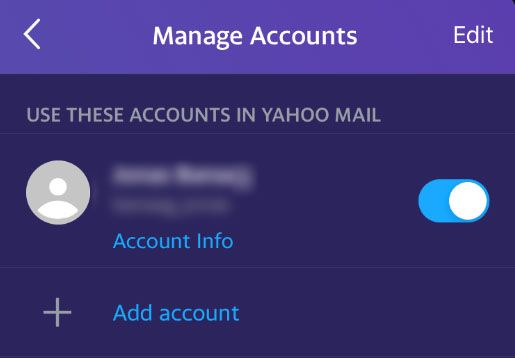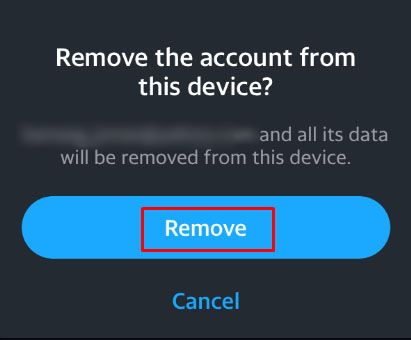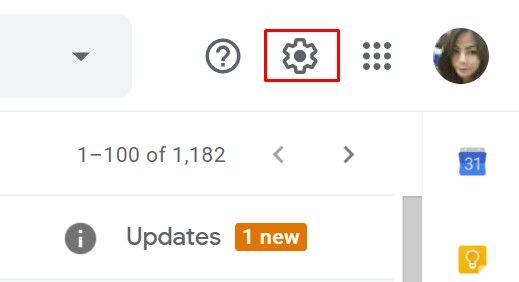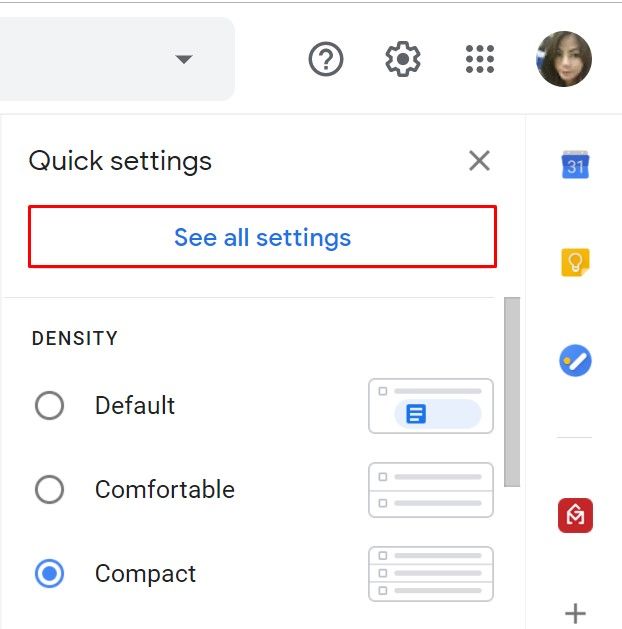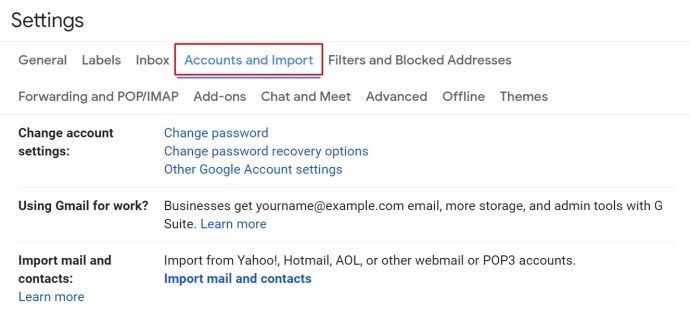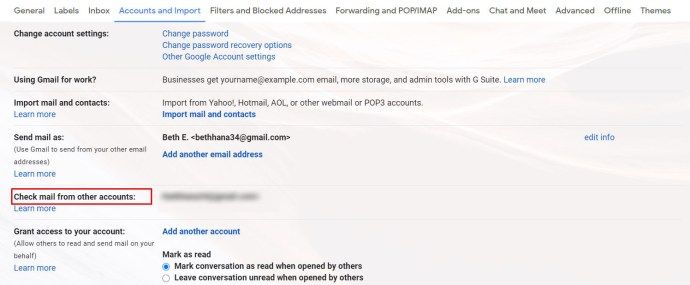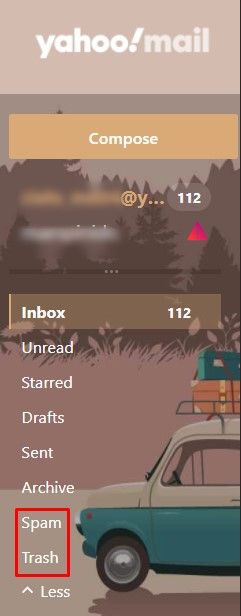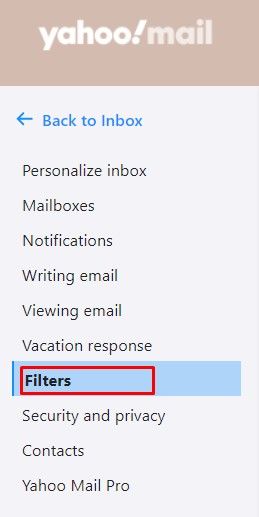Yahooの電子メールアカウントの削除は、注意が必要な場合を除いて、スムーズで簡単です。優先事項は、Yahooや他の誰かがデータを悪用しないように、データが完全に削除されるようにすることです。

このガイドでは、アカウントを完全に消去する方法と、iPhoneおよびAndroidデバイスからYahooメールを削除する方法について説明します。
Yahooアカウントを完全に削除する方法
準備
サブスクリプションをキャンセルする
Yahooアカウントを削除する前に、すべてのYahooサブスクリプションサービスをキャンセルしてください。アカウントを削除するだけの場合でも、料金が発生します。また、Yahoo Messenger、My Yahoo、Flickrなどの他のサービスが接続されていることに注意してください。 Yahooアカウントを完全に削除すると、それらを使用できなくなります。
リカバリオプションの変更
Yahooの電子メールを使用して他のアカウントのパスワードをリセットしている場合は、Yahooアカウントを削除する前に回復用の電子メールを変更する必要があります。
電子メールをエクスポートする
Yahooメールに重要なデータがたくさんある場合は、電子メールをバックアップすることをお勧めします。これを行う最良の方法は、コンテンツを他の電子メールアカウントに転送することです。メールが多すぎて手動で移動できない場合は、サードパーティのアプリを使用してすべてのメールをダウンロードできます。
YahooからOutlook、Thunderbird、Mac Mail、またはWindows LiveMailに電子メールをインポートする方法は次のとおりです。
着信メール(IMAP)サーバー
サーバー– export.imap.mail.yahoo.com
ポート– 993
SSLが必要–はい
送信メール(SMTP)サーバー
サーバー– smtp.mail.yahoo.com
ポート–465または587
SSLが必要–はい
認証が必要–はい
あなたのログイン情報
Yahooアカウントキーを使用している場合は、アプリのパスワードを生成し、それをアカウントのパスワードに使用します。
Eメールアドレス–あなたの完全なEメールアドレス([Eメール保護])
パスワード–アカウントのパスワード
認証が必要–はい
Gmailの場合、手順は異なります。
- Gmailアカウント(右上隅)の歯車アイコンをクリックして、設定を選択します。
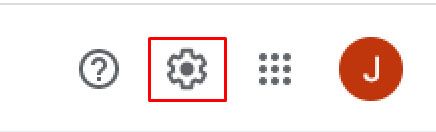
- [アカウントとインポート]タブに移動し、[メールと連絡先のインポート]をクリックします。
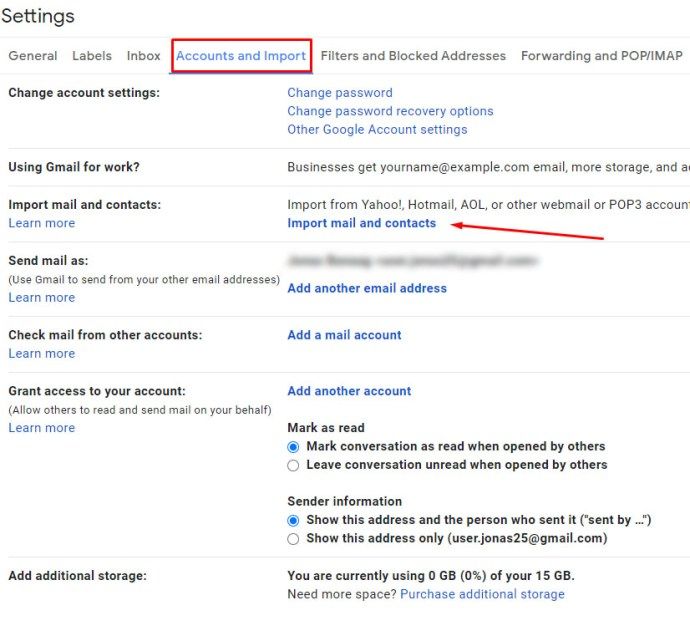
- Yahooのメールアドレスを入力します。
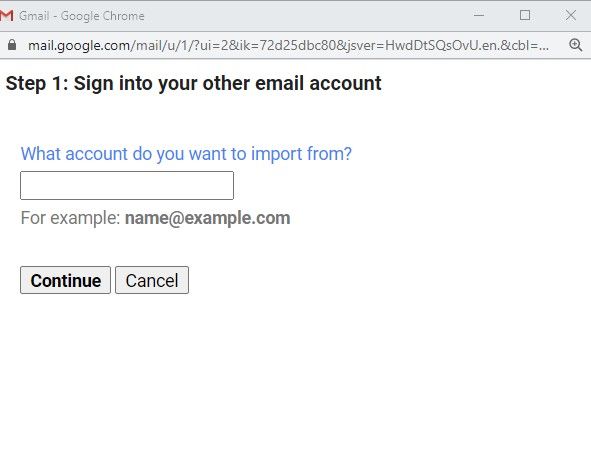
一部のアプリは、デフォルトでのみ電子メールプレビューをダウンロードすることに注意してください。 Yahooの受信トレイからコンテンツ全体をダウンロードするように設定してください。 Yahooアカウントに大量のメールがある場合、すべてが転送されるまでに数日以上かかる場合があります。
バックアップ連絡先
GmailはYahooの連絡先を自動的にインポートしますが、他のアプリについてはこのガイドに従う必要があります。
- Yahooメールを開き、連絡先アイコンをクリックします。
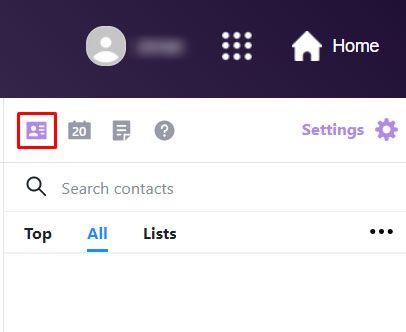
- [アクション]を選択し、[エクスポート]をクリックします。
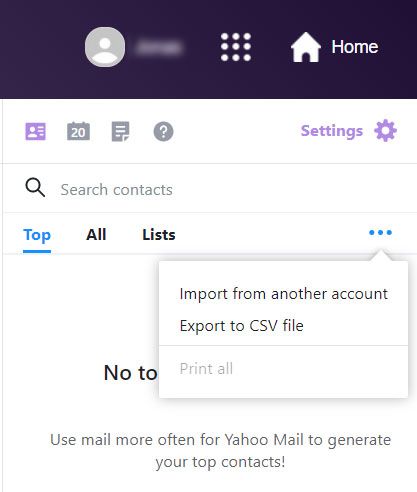
- 次に、データを保存するファイル形式を選択します。サポートされているオプションは、Thunderbird、Yahoo CSV、Microsoft Outlook、およびvCardです。
- [今すぐエクスポート]を選択します。
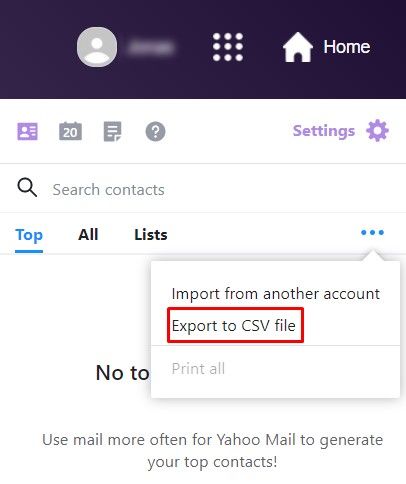
フリック画像のエクスポート
Yahooアカウントを削除すると、Flickrのすべての写真も消去されます。オフラインで表示するために保存するには、次の手順を実行します。
- カメラロールビューに移動します。
- ダウンロードする写真のグループを選択します。
- ページの下部にあるダウンロードボタンを押します。
- 写真をダウンロードするためのDownload.zipを含むポップアップウィンドウが表示されます。
Yahooアカウントを削除する手順
Yahoo Mailから電子メールをエクスポートし、アカウントを他の電子メールアドレスに関連付けたので、最終的にYahooアカウントを消去できます。
ステップ1
訪問 Yahooメールアカウント終了ページ 。 Yahooアカウントにログインします。

ステップ2
ページの一番下までスクロールして、[マイアカウントの削除]をクリックします

ステップ3
利用規約画面が表示されます。それを読んだ後、[続行]をクリックしてアカウントを削除してください。

ステップ4
Yahooはあなたにあなたの考えを変える別の機会を与えるでしょう。続行する場合は、電子メールアドレスを入力して[はい]を押し、このアカウントを終了します。

ステップ5
次の画面で、Yahooはアカウントが非アクティブ化され、削除がスケジュールされていることを通知します。 [取得]をクリックしてプロセスを終了します。

AndroidデバイスのメールアプリからYahooメールを削除する方法
Androidデバイスには統一されたインターフェースがないため、AndroidメールアプリからYahooメールアカウントを削除するために必要な手順は異なる場合があります。また、携帯電話からYahooメールを削除してもYahooアカウントは消去されないことに注意してください。 Webメールにログインすることで引き続きアクセスできます。
AndroidでYahooメールを削除するには:
- メニューに移動します。
- 設定を入力します。

- アカウントと同期を選択します。
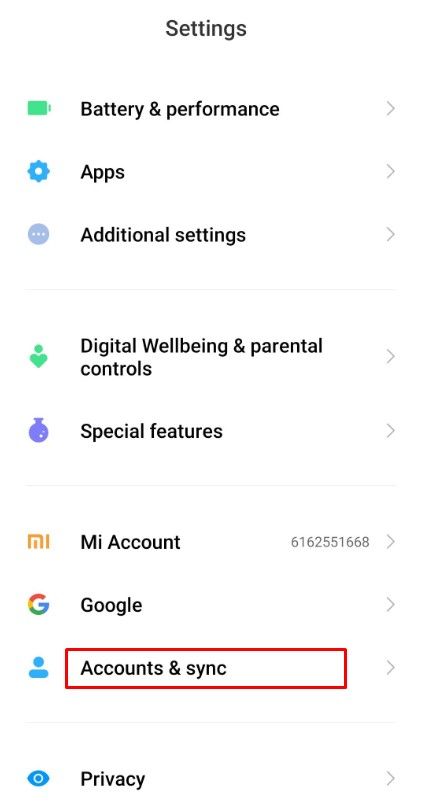
- 次に、Yahooアカウントをタップします。
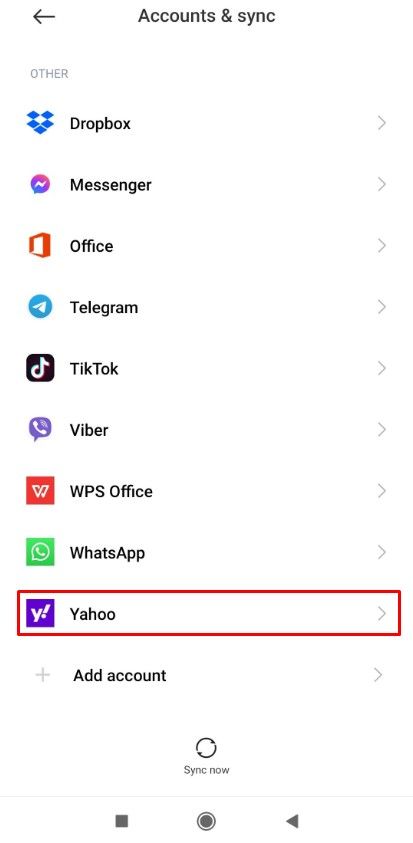
- それを削除することを選択します。
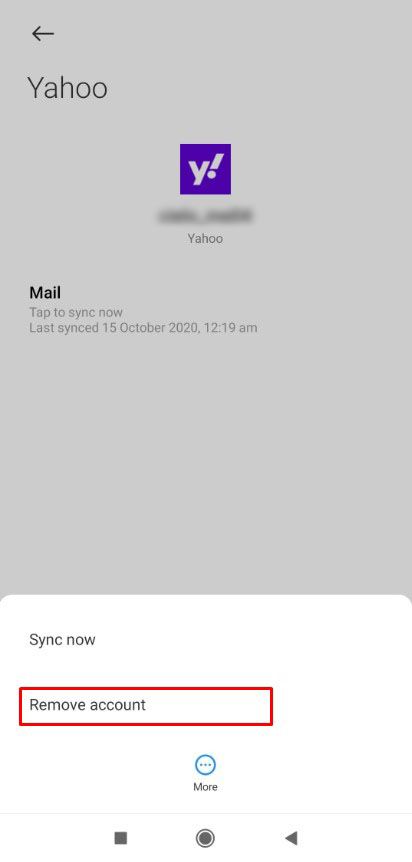
- もう一度[アカウントの削除]をタップして確認します。
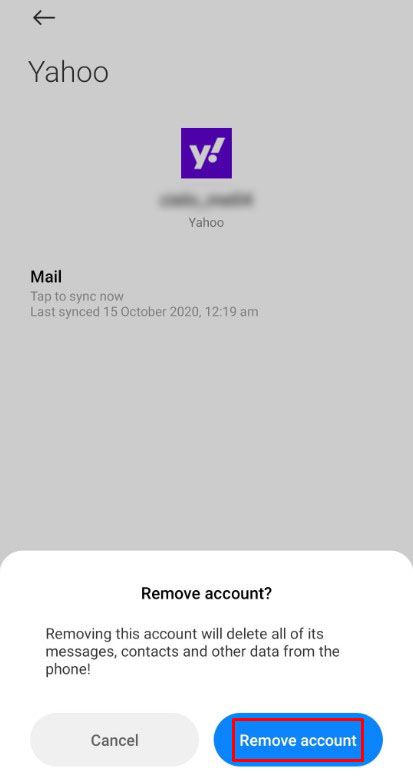
iPhoneメールアプリからYahooメールを削除する方法
iPhoneからYahooEメールを一時的に削除するには、次の手順を実行します。
- メールアカウントの設定に移動します。
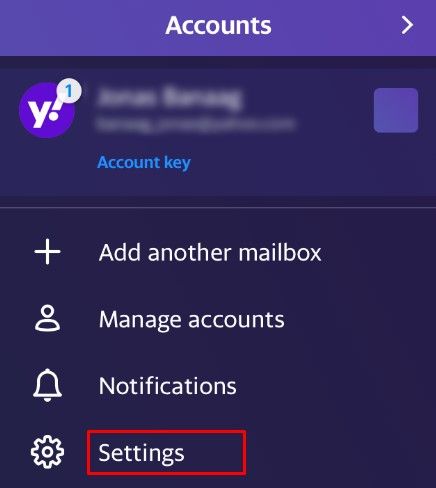
- Yahooアカウントを選択してから、メールをオフにするオプションを選択します。
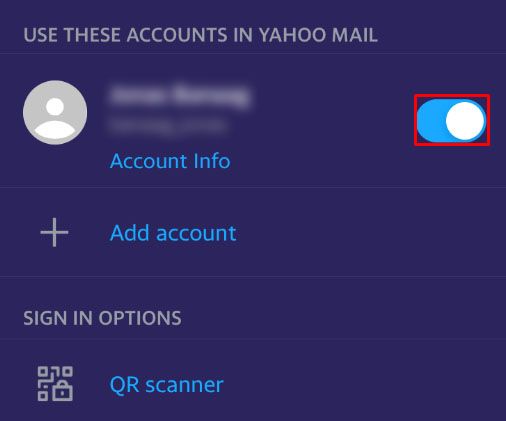
これにより、iPhoneの電子メールからYahooアカウントが一時的に削除されました。 Yahooの電子メールは引き続き携帯電話に送信されますが、通知は表示されません。
iPhoneでYahooEメールを完全に削除するには、次の手順を実行します。
- メールアカウントの設定メニューに入ります。
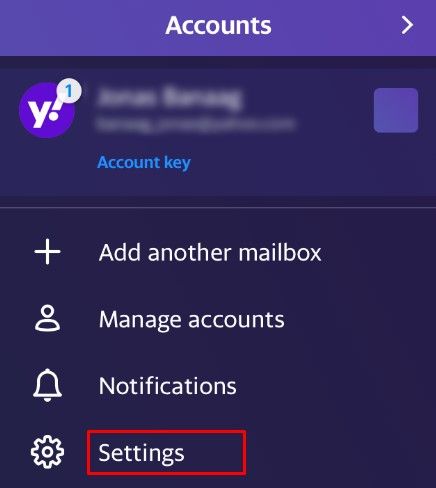
- Yahooアカウントを選択してください。
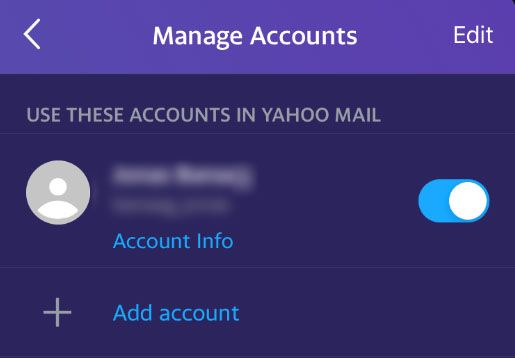
- 画面の一番下までスクロールして、[アカウントの削除]を選択します。
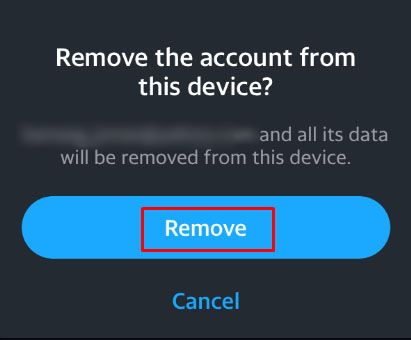
Yahooアカウントを削除すると、iPhoneにインポートされた連絡先とリマインダーがYahooから削除されることに注意してください。 Androidの場合と同様に、iPhoneからYahooメールを削除しても、アカウントは削除されません。あなたはまだあなたのウェブブラウザを使ってそれにアクセスすることができます。
GmailアカウントからYahooメールを削除する方法
GmailとYahooのメールを分けておきたい場合は、Gmailの設定を変更する必要があります。
以下をせよ:
- Googleアカウントを入力し、歯車のアイコンを選択します。
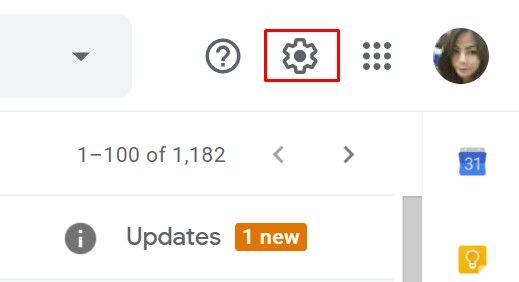
- [すべての設定を表示]をクリックします。
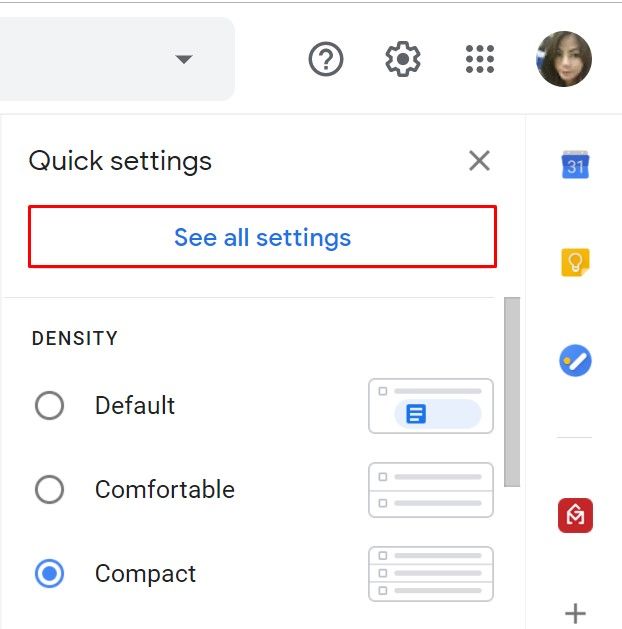
- アカウントとインポートをクリックします。
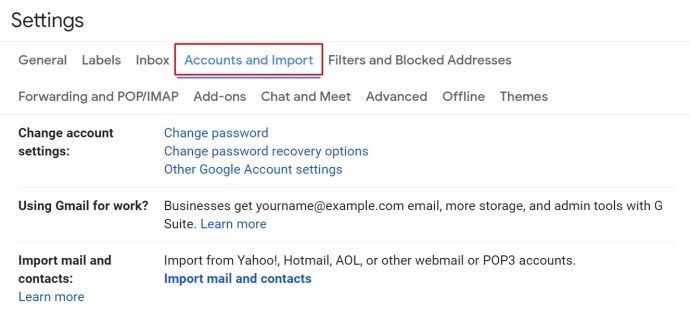
- [他のアカウントからのメールを確認]に到達するまで下にスクロールします。
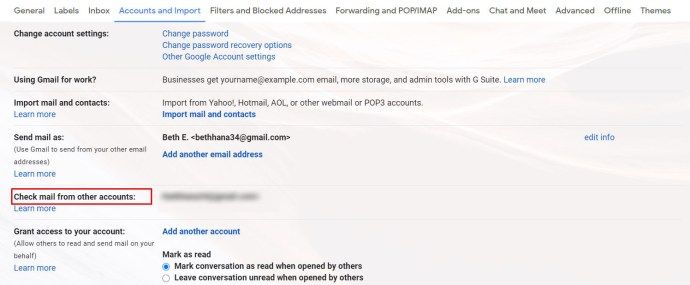
- これで、Yahooの電子メールが表示されます。削除オプションをクリックして削除します。
追加のFAQ
アカウントを削除するとどうなりますか?
Yahooアカウントの削除を確認すると、アカウントが無効になっていることが通知されます。ただし、40〜90日またはそれ以上の期間でのみ削除されるため、すぐに削除されるわけではありません。それはあなたにあなたの心を変えるためのより多くの時間を与えます。 Yahooアカウントが削除されないようにするために必要なのは、ユーザー名とパスワードを使用してログインすることだけです。そうしないと、ユーザー名と電子メールアドレスが他のユーザーに利用可能になります。それは彼らがあなたのために意図された電子メールを受け取る原因となるかもしれません。
回復できますか?
Yahooアカウントの復元は、削除のスケジュールを設定してから少なくとも40日間は可能です。もっと早くなるかもしれませんが、永遠になくなるまでに3か月以上かかる場合があります。復元するには、ログイン以外に何もする必要はありません。ログインすると、アカウントは削除スケジュールから削除されます。
削除待機期間が経過し、アカウントが消去された場合、アカウントを復元することはできません。 Yahooは、ユーザー検索などの情報の一部を、完全に削除する前に最大18か月間保持することに注意してください。
アカウントを一時的に閉鎖することはできますか?
Yahooは現在このオプションをサポートしていません。アカウントに12か月間ログインしないと、アカウントは自動的に削除されるようにスケジュールされます。それが起こった後、あなたはログインしてあなたのアカウントを保存するために少なくとも40日があります。
Yahooが私のEメールを削除するのはなぜですか?
Yahooメールアカウントで電子メールが見つからない場合は、次の手順を実行します。
- 基本または高度な検索方法を使用して電子メールを検索します。

- ゴミ箱フォルダとスパムフォルダは検索結果から除外されているため、確認してください。それらの内部を手動で調べる必要があります。
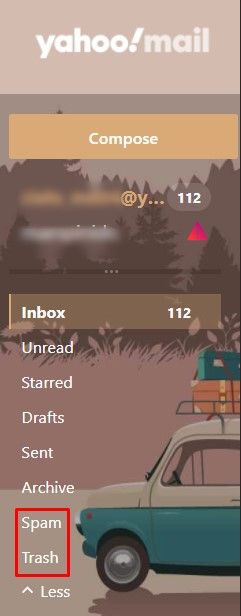
- フィルタが別のフォルダに電子メールを送信している可能性があるため、フィルタを確認してください。
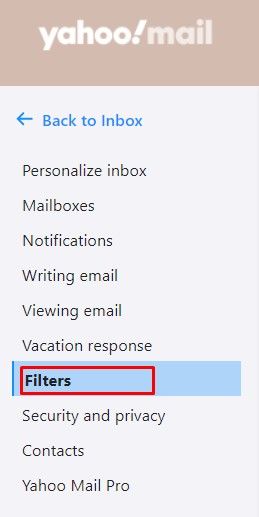
Yahooは、スパムフォルダとゴミ箱フォルダにない限り、電子メールを削除することはありません。それでもメールが見つからない場合は、誰かがあなたの許可なしにあなたのアカウントにアクセスした可能性があります。その場合は、パスワードを変更する必要があります。残念ながら、削除された電子メールがスパムフォルダまたはゴミ箱フォルダにない場合、それを回復することはできません。
YahooメールはGmailよりも優れていますか?
Gmailの15GBと比較して、すべてのユーザーが1TBのメールボックスストレージを受け取るため、YahooMailにはいくつかの利点があります。 Yahooでは、一時的な電子メールアドレスを作成したり、フォルダをカスタマイズしたりすることもできます。最後に、プラットフォームを離れることなくニュースレターの購読を解除できます。
Gmailをより良くするのは、Googleドライブやビジネス関連アプリなどのGoogleエコシステムの他のコンポーネントとの統合です。直感的なインターフェイスを備えており、他の電子メールアカウントを管理するために使用できます。
netflixから誰かを追い出す方法
Yahooメールにサインインできないのはなぜですか?
これはいくつかの理由で発生する可能性があります。
パスワードを忘れました。Yahooを使用する サインインヘルパー 代替の電子メールアドレスまたは回復用携帯電話番号を入力します。
パスワードが機能しなくなりました。CapsLockキーとNumLockキーが有効になっているかどうかを確認します。それらを無効にして、再試行してください。それでも問題が解決しない場合は、別のブラウザで試してください。それでも問題が解決しない場合は、誰かがあなたのアカウントをハッキングした可能性があります。使用 サインインヘルパー それを使用してパスワードを変更します。
アカウントがロックされています。Yahooは自動的にあなたのアカウントを12時間ロックするかもしれません。これは、誰かが何度もログインしようとして失敗した場合に発生します。アカウントのロックをすぐに解除するには、もう一度、 サインインヘルパー 。
Yahooは、パスワードを入力せずにログインできる無料のアカウントキーサービスを提供しています。有効にすると、Yahooはモバイルデバイスに通知を送信します。今、あなたがする必要があるのは、シングルタップでアクセスを承認することです。
Yahooは削除された電子メールをどのくらいの期間保持しますか?
Yahooメールでメールを削除すると、永久に消えることはありません。代わりに、Gmailの場合と同様に、ゴミ箱に移動して7日間そこにとどまります。復元しない場合は、自動的に削除されます。 Yahooのフィルターは完全ではないため、有効な電子メールをスパムフォルダーに送信する可能性があります。スパムフォルダ内のメッセージも自動的に削除されるため、時々確認する必要がありますが、30日後になります。
Yahooに別れを告げる
ご存知のとおり、Yahooアカウントの削除は直感的であり、一度削除すると、完全に削除されるまでに1か月以上の猶予があります。ただし、機密データが多い場合は、時間をかけて電子メールと連絡先をバックアップしてからバックアップしてください。そうすれば、Yahooに別れを告げても、最高の思い出をすべて残すことができます。
Yahooアカウントはどのくらいの頻度で使用しますか?あなたの意見では、Gmailと比較してどのような利点がありますか?